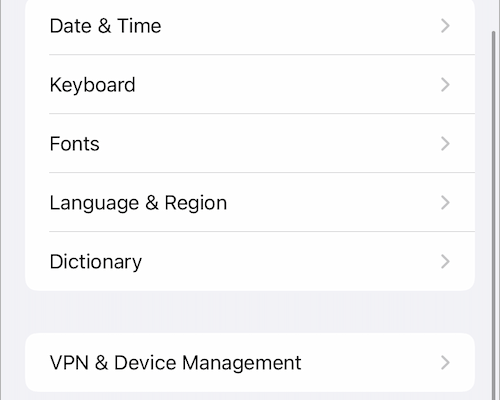Czy nie masz dostępu do internetu, nawet jeśli iPhone lub iPad jest podłączony do sieci Wi-Fi lub sieci komórkowej?? Cóż, może się to czasem zdarzyć, gdy wystąpi jakiś problem z ustawieniami sieci w urządzeniu. Problemy z siecią na telefonie iPhone takie jak brak sygnału, brak danych komórkowych lub błąd wyszukiwania występują zazwyczaj podczas podróży zagranicznych. Poza tym sieć komórkowa w telefonie iPhone może być zakłócona po błędnej aktualizacji ustawień operatora.
Włączenie trybu samolotowego i ponowne uruchomienie iPhone’a powinno rozwiązać większość problemów związanych z siecią. Jeśli jednak iPhone nadal nie łączy się z siecią Wi-Fi lub siecią danych komórkowych, należy rozwiązać problemy z siecią. Na szczęście w systemie iOS dostępne jest ustawienie umożliwiające łatwe resetowanie ustawień sieciowych w telefonie iPhone i iPadzie bez konieczności wykonywania przywracania ustawień fabrycznych.
Jeśli po aktualizacji do iOS 15 masz problemy z siecią Wi-Fi, Bluetooth lub VPN, to być może będziesz musiał resetowanie ustawień sieciowych. Proces resetowania ustawień sieciowych w systemie iOS 15 został nieco zmieniony. W iOS 15 nowa opcja ‘Przenieś lub zresetuj iPhone’a” zastępuje starszą ‘Zresetuj”, przez co jest myląca dla użytkowników nowych w ekosystemie iOS. Mimo to kroki są nadal dość proste.
Teraz zobaczmy, jak zresetować ustawienia sieciowe w telefonie iPhone z systemem iOS 15.
Jak zresetować ustawienia sieciowe w systemie iOS 15 na telefonie iPhone
- Przejdź do aplikacji Ustawienia i stuknij opcję “Ogólne”.
- Przewiń do dołu i stuknij “Transfer lub resetowanie iPhone’a”.
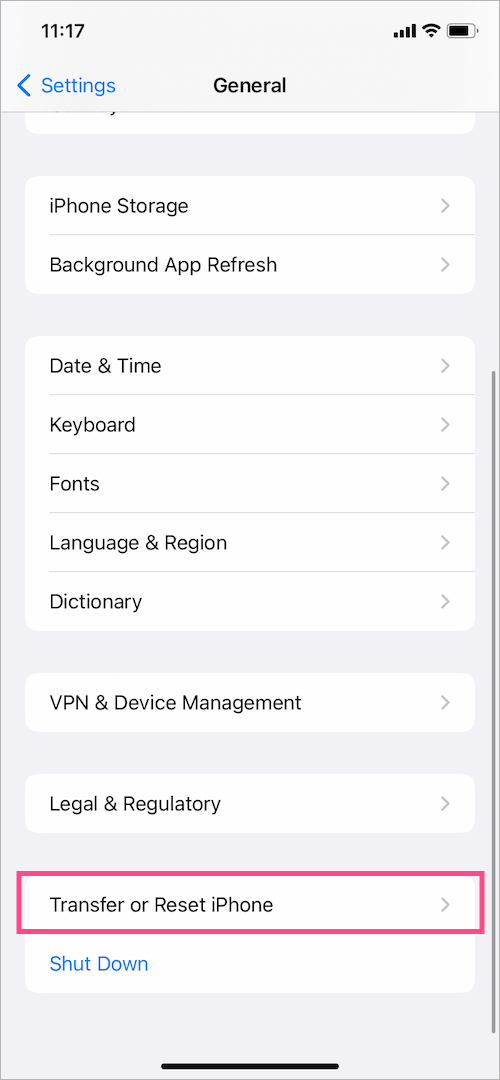
- Stuknij w “Resetuj” w dolnej części ekranu.
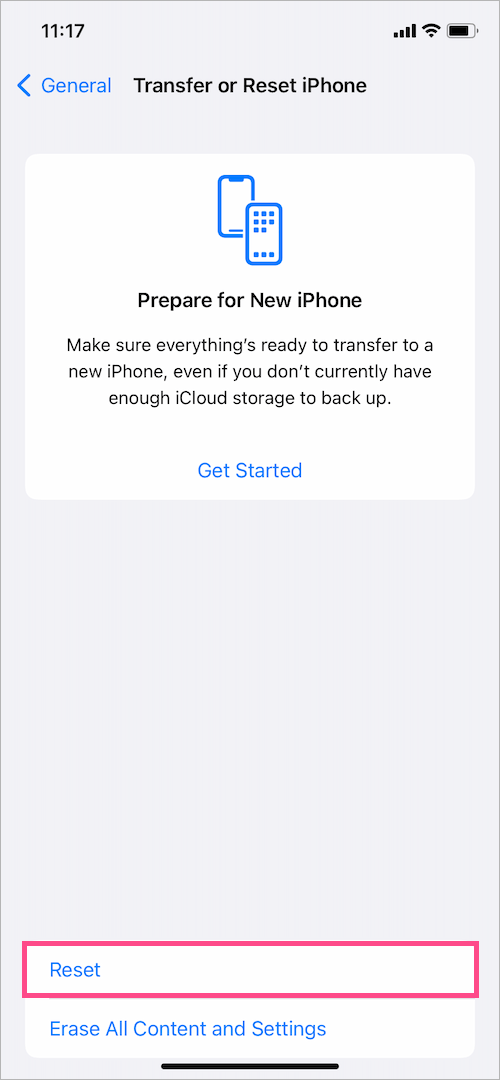
- Wybierz opcję “Resetowanie ustawień sieciowych”opcja z listy.

- Wprowadź kod dostępu do urządzenia, aby kontynuować.
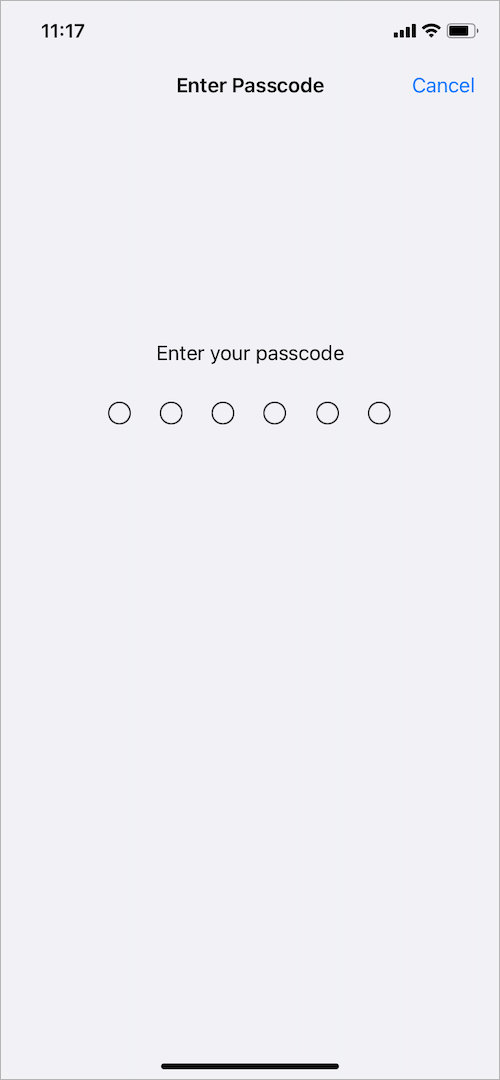
- Stuknij w “Resetuj ustawienia sieci” ponownie, aby potwierdzić wybór.
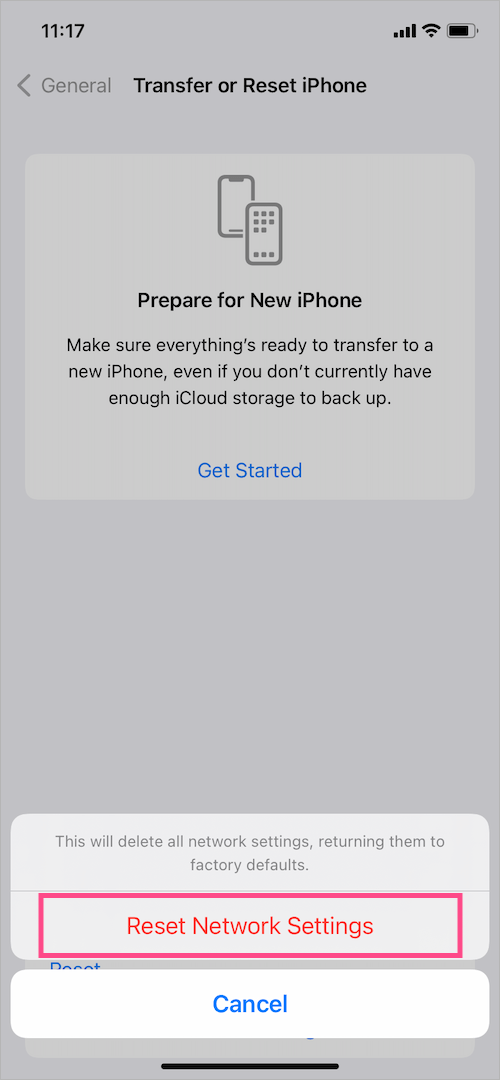
To wszystko. Teraz możesz ponownie dołączyć do wcześniej dodanych sieci Wi-Fi, przechodząc do Ustawienia > Wi-Fi.
RELATED: Jak zresetować układ ekranu głównego w systemie iOS 15 na telefonie iPhone?
Co się stanie, gdy zresetujesz ustawienia sieciowe iPhone’a??
Po zresetowaniu ustawień sieciowych należy ponownie skonfigurować sieć Wi-Fi i wirtualną sieć prywatną (VPN).
Czy stracę coś, jeśli zresetuję ustawienia sieciowe w telefonie iPhone?? Tak, oto co się stanie.
- Wszystkie zapisane sieci Wi-Fi i hasła zostaną usunięte.
- Przywrócono domyślne ustawienia funkcji Wi-Fi Assist.
- Wszystkie zapisane informacje o sieciach VPN i APN zostaną usunięte.
- Wszystkie sparowane połączenia Bluetooth zostaną usunięte.
- Ustawienia komórkowe zostaną zresetowane i ustawione na domyślną konfigurację.
- Nazwa urządzenia w Ustawieniach > Ogólne > O przywracana jest do “iPhone”.
- Ręcznie zaufane certyfikaty (np. dla stron internetowych) są ustawione jako niezaufane.
Więcej porad dotyczących systemu iOS 15:
- Jak ukryć status DND w iOS 15
- Jak wyciszyć lub wyłączyć powiadomienia w systemie iOS 15 na telefonie iPhone
- Szybkie odpowiadanie na powiadomienia na ekranie blokady w systemie iOS 15